როგორ გადავიღოთ გადახვევის ეკრანის კადრები Android-ზე
Miscellanea / / November 28, 2021
სკრინშოტის გადაღება სმარტფონის გამოყენების მარტივი, მაგრამ აუცილებელი ნაწილია. ეს ძირითადად არის იმ მომენტში თქვენი ეკრანის შინაარსის სურათი. სკრინშოტის გადაღების უმარტივესი გზაა ხმის შემცირებისა და ჩართვის ღილაკების ერთად დაჭერა და ეს მეთოდი მუშაობს თითქმის ყველა Android ტელეფონზე. არსებობს რამდენიმე მიზეზი, რის გამოც გჭირდებათ სკრინშოტის გადაღება. ეს შეიძლება იყოს დასამახსოვრებელი საუბრის შენახვა, მხიარული ხუმრობის გაზიარება, რომელიც გატეხილია ზოგიერთ ჯგუფურ ჩატში, გააზიარეთ ინფორმაცია იმის შესახებ, თუ რა არის ნაჩვენები თქვენს ეკრანზე, ან აჩვენოთ თქვენი მაგარი ახალი ფონი და თემა.
ახლა მარტივი სკრინშოტი ასახავს ეკრანის მხოლოდ იმავე ნაწილს, რომელიც ჩანს. თუ ხანგრძლივი საუბრის ან პოსტების სერიის სურათის გადაღება მოგიწიათ, მაშინ პროცესი გართულდება. თქვენ მოგიწევთ მრავალი ეკრანის ანაბეჭდის გადაღება და შემდეგ მათი შეკერვა, რომ გააზიაროთ მთელი ამბავი. თუმცა, თითქმის ყველა თანამედროვე Android სმარტფონი ახლა იძლევა ეფექტურ გადაწყვეტას ამისთვის და ეს ცნობილია როგორც Scrolling screenshot. ეს ფუნქცია საშუალებას გაძლევთ გადაიღოთ უწყვეტი გრძელი ეკრანის ანაბეჭდი, რომელიც მოიცავს რამდენიმე გვერდს, ავტომატურად გადახვევით და ერთდროულად სურათების გადაღებით. ახლა სმარტფონების ზოგიერთ ბრენდს, როგორიცაა Samsung, Huawei და LG, აქვს ეს ფუნქცია ჩაშენებული. სხვებს შეუძლიათ ადვილად გამოიყენონ მესამე მხარე იმავე მიზნით.

შინაარსი
- როგორ გადავიღოთ გადახვევის ეკრანის კადრები Android-ზე
- როგორ გადავიღოთ გადახვევის სკრინშოტი სამსუნგის სმარტფონზე
- როგორ გადავიღოთ გადახვევის სკრინშოტი Huawei სმარტფონზე
- როგორ გადავიღოთ გადახვევის სკრინშოტი LG სმარტფონზე
- როგორ გადავიღოთ გადახვევის ეკრანის სურათი მესამე მხარის აპების გამოყენებით
- #1. ლონგშოტი
- #2. StichCraft
- #3. ეკრანის ოსტატი
როგორ გადავიღოთ გადახვევის ეკრანის კადრები Android-ზე
ამ სტატიაში ვაპირებთ გასწავლოთ როგორ გადაიღოთ გადახვევის ეკრანის ანაბეჭდები ანდროიდის სმარტფონზე.
როგორ გადავიღოთ გადახვევის სკრინშოტი სამსუნგის სმარტფონზე
თუ თქვენ ახლახან იყიდეთ Samsung სმარტფონი, მაშინ დიდი ალბათობით მასში ჩაშენებულია გადახვევის სკრინშოტის ფუნქცია. იგი ცნობილია როგორც Scroll Capture და პირველად დაინერგა Note 5 ტელეფონში, როგორც Capture more ინსტრუმენტის დამატებითი ფუნქცია. ქვემოთ მოცემულია ეტაპობრივი სახელმძღვანელო თქვენი Samsung სმარტფონზე გადახვევის ეკრანის ანაბეჭდის გადაღებისთვის.
1. პირველი, რაც უნდა გააკეთოთ, არის გახსნა პარამეტრები თქვენს მოწყობილობაზე და შემდეგ შეეხეთ გაფართოებული ფუნქციები ვარიანტი.
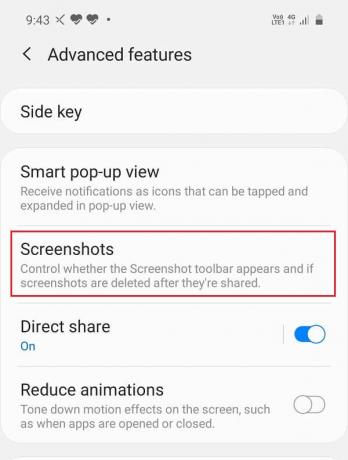
2. აქ მოძებნეთ Smart Capture და გადართეთ გადამრთველი მის გვერდით. თუ ვერ პოულობთ, შეეხეთ ეკრანის ანაბეჭდები და დარწმუნდით ჩართეთ გადართვა ეკრანის ინსტრუმენტთა ზოლის გვერდით.

3. ახლა გადადით ვებსაიტზე ან ჩატი, სადაც გსურთ გადაიღოთ გადახვევის ეკრანის ანაბეჭდი.
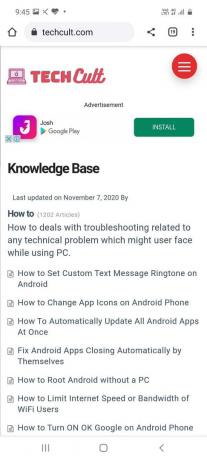
4. დაიწყეთ ა ნორმალური ეკრანის სურათი, და ნახავთ, რომ ახალი გადაახვიეთ გადაღების ხატულა გამოჩნდება ჩამოჭრის, რედაქტირების და გაზიარების ხატულების გვერდით.

5. გააგრძელეთ მასზე დაჭერა, რომ გადახვიდეთ ქვემოთ და შეჩერდით მხოლოდ მაშინ, როდესაც გააშუქეთ მთელი პოსტი ან საუბარი.

6. თქვენ ასევე შეგეძლებათ იხილოთ ეკრანის ანაბეჭდის მცირე გადახედვა ეკრანის ქვედა მარცხენა მხარეს.
7. ეკრანის ანაბეჭდის გადაღების შემდეგ, შეგიძლიათ გადახვიდეთ ეკრანის საქაღალდეში თქვენს გალერეაში და ნახოთ იგი.
8. თუ გსურთ, შეგიძლიათ ცვლილებები შეიტანოთ და შემდეგ შეინახოთ.
ასევე წაიკითხეთ:სკრინშოტის გადაღების 7 გზა Android ტელეფონზე
როგორ გადავიღოთ გადახვევის სკრინშოტი Huawei სმარტფონზე
Huawei-ს სმარტფონებს ასევე აქვთ ჩაშენებული გადახვევის სკრინშოტის ფუნქცია და Samsung-ის სმარტფონებისგან განსხვავებით, ის ჩართულია ნაგულისხმევად. თქვენ შეგიძლიათ გადააკეთოთ ნებისმიერი სკრინშოტი გადახვევის ეკრანის სურათად ყოველგვარი შეფერხების გარეშე. ქვემოთ მოცემულია ეტაპობრივი გზამკვლევი გადახვევის ეკრანის ანაბეჭდის გადასაღებად, რომელიც ასევე ცნობილია როგორც Scrollshot Huawei სმარტფონზე.
1. პირველი, რაც უნდა გააკეთოთ, არის ნავიგაცია ეკრანზე, რომლის გადახვევის ეკრანის სურათის გადაღება გსურთ.
2. ამის შემდეგ, გადაიღეთ ნორმალური ეკრანის სურათი ერთდროულად დაჭერით ხმის შემცირება და ჩართვის ღილაკი.
3. Ასევე შეგიძლიათ გადაფურცლეთ ქვემოთ სამი თითით ეკრანზე სკრინშოტის გადასაღებად.
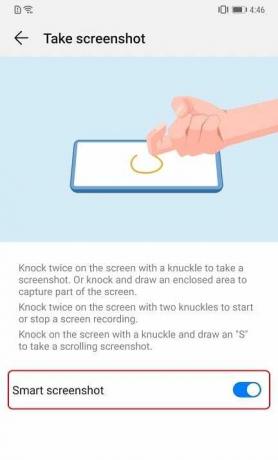
4. ახლა ეკრანის გადახედვა გამოჩნდება ეკრანზე და მასთან ერთად პარამეტრების რედაქტირება, გაზიარება და წაშლა თქვენ იპოვით გადახვევის ვარიანტი.
5. შეეხეთ მას და ეს მოხდება ავტომატურად დაიწყეთ გადახვევა და სურათების გადაღება ერთდროულად.
6. როგორც კი იგრძნობთ, რომ გვერდის სასურველი მონაკვეთი დაფარულია, შეეხეთ ეკრანს, და გადახვევა დასრულდება.
7. უწყვეტი ან გადახვევის სკრინშოტის საბოლოო სურათი ახლა გამოჩნდება ეკრანზე, რათა წინასწარ იხილოთ.
8. თქვენ შეგიძლიათ აირჩიოთ შეცვალეთ, გააზიარეთ ან წაშალეთ ეკრანის სურათი ან გადაფურცლეთ მარცხნივ და სურათი შეინახება თქვენს გალერეაში Screenshots საქაღალდეში.
როგორ გადავიღოთ გადახვევის სკრინშოტი LG სმარტფონზე
G6-ის შემდეგ ყველა LG მოწყობილობას აქვს ჩაშენებული ფუნქცია, რომელიც საშუალებას გაძლევთ გადაიღოთ გადახვევის ეკრანის ანაბეჭდი. იგი ცნობილია როგორც გაფართოებული გადაღება LG მოწყობილობებზე. მიჰყევით ქვემოთ მოცემულ ნაბიჯებს, რომ გაიგოთ როგორ გადაიღოთ ერთი.
1. პირველ რიგში, გადადით გვერდზე ან ეკრანზე, რომლის სკრინშოტის გადაღება გსურთ.
2. ახლა გადაიტანეთ შეტყობინებების პანელიდან ქვემოთ შედით სწრაფი პარამეტრების მენიუში.
3. აქ აირჩიეთ გადაღება+ ვარიანტი.
4. დაბრუნდით მთავარ ეკრანზე და შემდეგ შეეხეთ გაფართოებული ვარიანტი ეკრანის ქვედა მარჯვენა კუთხეში.
5. თქვენი მოწყობილობა ახლა ავტომატურად გადახვევს ქვემოთ და გააგრძელებს სურათების გადაღებას. ეს ინდივიდუალური სურათები ერთდროულად იკერება უკანა მხარეს.
6. გადახვევა შეწყდება მხოლოდ ეკრანზე შეხებისას.
7. ახლა, გადახვევის სკრინშოტის შესანახად, შეეხეთ ღილაკს ეკრანის ზედა მარცხენა კუთხეში.
8. და ბოლოს, აირჩიეთ დანიშნულების საქაღალდე, სადაც გსურთ შეინახოთ ეს ეკრანის სურათი.
9. გაფართოებული გადაღების ერთადერთი შეზღუდვა არის ის, რომ ის არ მუშაობს ყველა აპისთვის. მიუხედავად იმისა, რომ აპს აქვს გადახვევის ეკრანი, გაფართოებული გადაღების ავტომატური გადახვევის ფუნქცია მასში არ მუშაობს.
ასევე წაიკითხეთ:როგორ გადავიღოთ სკრინშოტი Snapchat-ზე სხვების ცოდნის გარეშე?
როგორ გადავიღოთ გადახვევის ეკრანის სურათი მესამე მხარის აპების გამოყენებით
ახლა Android-ის ბევრ სმარტფონს არ აქვს ჩაშენებული ფუნქცია გადახვევის ეკრანის ანაბეჭდების გადასაღებად. თუმცა, ამისთვის სწრაფი და მარტივი გამოსავალი არსებობს. არსებობს მრავალი უფასო მესამე მხარის აპი ხელმისაწვდომი Play Store-ზე, რომლებსაც შეუძლიათ თქვენი სამუშაოს შესრულება. ამ განყოფილებაში განვიხილავთ რამდენიმე ძალიან სასარგებლო აპს, რომელიც საშუალებას გაძლევთ გადაიღოთ გადახვევის ეკრანის ანაბეჭდები თქვენს Android ტელეფონზე.
#1. ლონგშოტი
Longshot არის უფასო აპლიკაცია, რომელიც ხელმისაწვდომია Google Play Store-ზე. ის საშუალებას გაძლევთ გადაიღოთ სხვადასხვა ვებგვერდების, ჩეთების, აპების არხის და ა.შ. ეს არის მრავალმხრივი ინსტრუმენტი, რომელიც გთავაზობთ უწყვეტი ან გაფართოებული ეკრანის ანაბეჭდის გადაღების სხვადასხვა გზებს. მაგალითად, შეგიძლიათ გადაიღოთ ვებგვერდის გრძელი სკრინშოტი, უბრალოდ შეიყვანოთ მისი URL და მიუთითოთ საწყისი და ბოლო წერტილები.
ამ აპლიკაციის საუკეთესო მხარე ის არის, რომ ეკრანის ანაბეჭდების ხარისხი მაღალია და ის არ იქნება პიქსელაცია მნიშვნელოვანი მასშტაბირების შემდეგაც კი. შედეგად, შეგიძლიათ მოხერხებულად შეინახოთ მთელი სტატიები ერთ სურათში და წაიკითხოთ ისე, როგორც გსურთ. ასევე, თქვენ არ მოგიწევთ ფიქრი წყლის ნიშანზე, რომელიც ანგრევს მთელ სურათს. მიუხედავად იმისა, რომ ამ აპის გამოყენებისას თქვენს ეკრანზე ნახავთ ზოგიერთ რეკლამას, მათი წაშლა შესაძლებელია, თუ გსურთ გადაიხადოთ გარკვეული თანხა პრემიუმ რეკლამის გარეშე ვერსიისთვის.
მიჰყევით ქვემოთ მოცემულ ნაბიჯებს Longshot-ით გადახვევის ეკრანის გადასაღებად.
1. პირველი რაც თქვენ უნდა გააკეთოთ არის ჩამოტვირთოთ და დააინსტალიროთ Longshot აპლიკაცია Play Store-დან.
2. აპლიკაციის დაინსტალირების შემდეგ, გაუშვით აპლიკაციადა მთავარ ეკრანზე ნახავთ ბევრ ვარიანტს, როგორიცაა გადაიღეთ ვებ გვერდი, აირჩიეთ სურათებიდა ა.შ.
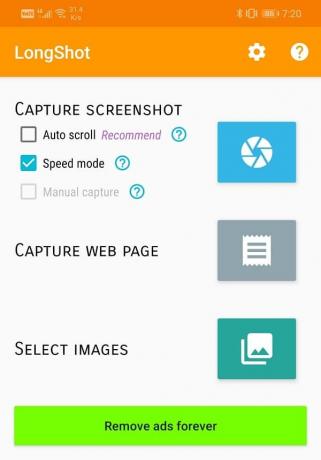
3. თუ გსურთ, რომ აპმა ავტომატურად გადაინაცვლოს ეკრანის ანაბეჭდის გადაღებისას, შეეხეთ ველს ავტომატური გადახვევის გვერდით.
4. ახლა თქვენ უნდა მისცეთ აპს წვდომის ნებართვა, სანამ შეძლებთ მის გამოყენებას.
5. ამისათვის გახსენით პარამეტრები თქვენს ტელეფონზე და გადადით ხელმისაწვდომობის განყოფილება.
6. აქ გადადით ჩამოტვირთული/დაინსტალირებული სერვისებისკენ და შეეხეთ Longshot ვარიანტი.
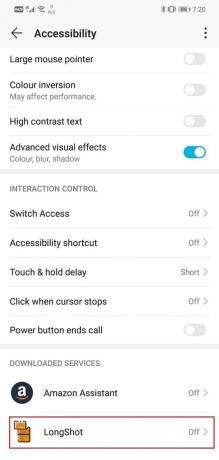
7. Ამის შემდეგ, გადართეთ გადამრთველი Longshot-ის გვერდითდა შემდეგ აპლიკაცია მზად იქნება გამოსაყენებლად.

8. ახლა კვლავ გახსენით აპლიკაცია და შეეხეთ მას სკრინშოტის გადაღების ღილაკი რომელიც არის ლურჯი კამერის ლინზის ხატულა.
9. აპი ახლა ითხოვს ნებართვას სხვა აპებზე გადასატანად. მიეცით ეს ნებართვა და თქვენ მიიღებთ pop-up შეტყობინებას თქვენს ეკრანზე, რომელშიც ნათქვამია, რომ Longshot გადაიღებს ყველაფერს თქვენს ეკრანზე.
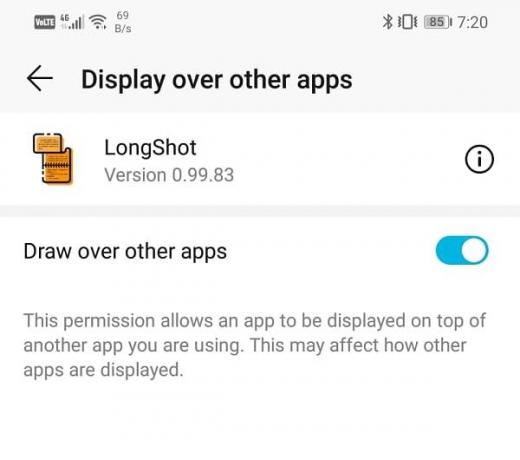
10. დააწკაპუნეთ ღილაკი დაწყება ახლა.
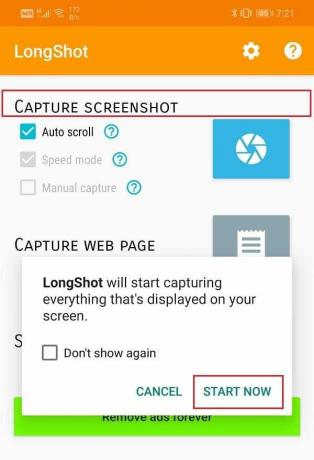
11. თქვენ ნახავთ, რომ ორი მცურავი ღილაკი "დაიწყე" და გაჩერდი" გამოჩნდება თქვენს ეკრანზე.
12. თქვენს Android ტელეფონზე გადახვევის სკრინშოტის გადასაღებად, გახსენით აპი ან ვებგვერდი, რომლის სკრინშოტიც გსურთ გადაიღოთ და შეეხეთ მას დაწყების ღილაკი.
13. ახლა ეკრანზე გამოჩნდება წითელი ხაზი ბოლო წერტილის დასადგენად, სადაც გადახვევა დასრულდება. მას შემდეგ რაც დაფარავთ სასურველ ადგილს, დააჭირეთ ღილაკს Stop და სურათი გადაიღებება.
14. ახლა თქვენ დაბრუნდებით აპის გადახედვის ეკრანზე და აქ შეგიძლიათ დაარედაქტიროთ ან დაარეგულიროთ გადაღებული ეკრანის სურათი მის შენახვამდე.
15. თქვენ ასევე შეგიძლიათ აირჩიოთ ორიგინალური ეკრანის ანაბეჭდების შენარჩუნება, მონიშვნის ველის გვერდით „ასევე შეინახე ორიგინალური ეკრანის ანაბეჭდები შენახვისას“.
16. სურათის შენახვის შემდეგ, მიღებული სურათი გამოჩნდება თქვენს ეკრანზე ოფციებით დაათვალიერეთ (გახსენით სურათის შემცველი საქაღალდე), შეაფასეთ (აპი შეაფასეთ) და ახალი (ახლის გადასაღებად) ეკრანის ანაბეჭდი).
სკრინშოტების პირდაპირ გადაღების გარდა, თქვენ ასევე შეგიძლიათ გამოიყენოთ აპი მრავალი სურათის ერთმანეთთან შეკერვისთვის ან ვებსაიტის ეკრანის ანაბეჭდის გადასაღებად, უბრალოდ მისი URL-ის შეყვანით, როგორც ზემოთ აღინიშნა.
#2. StichCraft
StichCraft არის კიდევ ერთი ძალიან პოპულარული აპლიკაცია, რომელიც საშუალებას გაძლევთ გადაიღოთ გადახვევის სკრინშოტი. მას შეუძლია მარტივად გადაიღოს რამდენიმე უწყვეტი ეკრანის ანაბეჭდი და შემდეგ შეაერთოს ისინი ერთში. აპი ავტომატურად გადახვევს ქვემოთ ეკრანის ანაბეჭდების გადაღებისას. გარდა ამისა, თქვენ ასევე შეგიძლიათ აირჩიოთ მრავალი სურათი და StichCraft აერთიანებს მათ ერთ დიდ სურათზე.
აპის საუკეთესო რამ არის ის, რომ მას აქვს მარტივი და მარტივი ინტერფეისი. ის საშუალებას გაძლევთ გაუზიაროთ ეკრანის ანაბეჭდები თქვენს კონტაქტებს უშუალოდ გადაღებისთანავე. StichCraft არსებითად უფასო აპლიკაციაა. თუმცა, თუ გსურთ სრულიად ურეკლამო გამოცდილება, მაშინ შეგიძლიათ აირჩიოთ ფასიანი პრემიუმ ვერსია.
#3. ეკრანის ოსტატი
ეს არის კიდევ ერთი მოსახერხებელი აპლიკაცია, რომელიც შეგიძლიათ გამოიყენოთ როგორც ჩვეულებრივი ეკრანის ანაბეჭდების გადასაღებად, ასევე ეკრანის ანაბეჭდების გადასახვევად. შეგიძლიათ არა მხოლოდ სკრინშოტების გადაღება, არამედ გამოსახულების რედაქტირება მისი ხელსაწყოების დახმარებით და ასევე, თუ გსურთ, დაამატოთ emojis. აპლიკაცია გთავაზობთ რამდენიმე საინტერესო და დამაინტრიგებელ გზას სკრინშოტის გადაღებისთვის. თქვენ შეგიძლიათ გამოიყენოთ მცურავი ღილაკი ან შეანჯღრიოთ ტელეფონი ეკრანის ანაბეჭდის გადასაღებად.
ეკრანის ოსტატი არ საჭიროებს რაიმე root წვდომას. აპლიკაციის ერთ-ერთი კარგი თვისებაა ის, რომ სურათები ყველა მაღალი ხარისხისაა. Scrollshot ფუნქციის გამოყენებისას შეგიძლიათ აირჩიოთ მთელი ვებგვერდის ერთი სურათის სახით შენახვა. ეკრანის ანაბეჭდის გადაღების შემდეგ, მისი რედაქტირება შესაძლებელია რამდენიმე გზით Screen Master-ის მიერ შემოთავაზებული ვრცელი რედაქტირების ხელსაწყოების გამოყენებით. შეიძლება შესრულდეს ისეთი მოქმედებები, როგორიცაა ამოჭრა, როტაცია, დაბინდვა, გადიდება, ტექსტის დამატება, ემოციები და მორგებული ფონიც კი. თქვენ ასევე შეგიძლიათ გამოიყენოთ ეს აპი გალერეიდან იმპორტირებული სხვადასხვა ფოტოების შესაკერად. ეს არის უფასო აპი, მაგრამ აქვს შიდა შესყიდვები და რეკლამები.
რეკომენდებულია:
- როგორ დავაყენოთ პირადი ტექსტური შეტყობინების ზარის მელოდია Android-ზე
- როგორ შევცვალოთ აპის ხატები Android ტელეფონზე
ვიმედოვნებთ, რომ ეს ინფორმაცია თქვენთვის სასარგებლო აღმოჩნდა და შეძელით გადაიღეთ გადახვევის ეკრანის ანაბეჭდები Android-ზე. გადახვევის ეკრანის ანაბეჭდის გადაღება ძალიან სასარგებლო ფუნქციაა, რადგან ის დაზოგავს დიდ დროსა და ძალისხმევას. შედეგად, Google აიძულებს ყველა Android-ის მობილური ბრენდის ჩართვას ეს ფუნქცია.
თუმცა, თუ ეს ფუნქცია ჩაშენებული არ გაქვთ, ყოველთვის შეგიძლიათ მიმართოთ მესამე მხარის აპს, როგორიცაა Longshot. ამ სტატიაში ჩვენ მოგაწოდეთ დეტალური და ყოვლისმომცველი გზამკვლევი გადახვევის ეკრანის ანაბეჭდის გადასაღებად სხვადასხვა OEM და ზოგადად Android მოწყობილობებზე.



